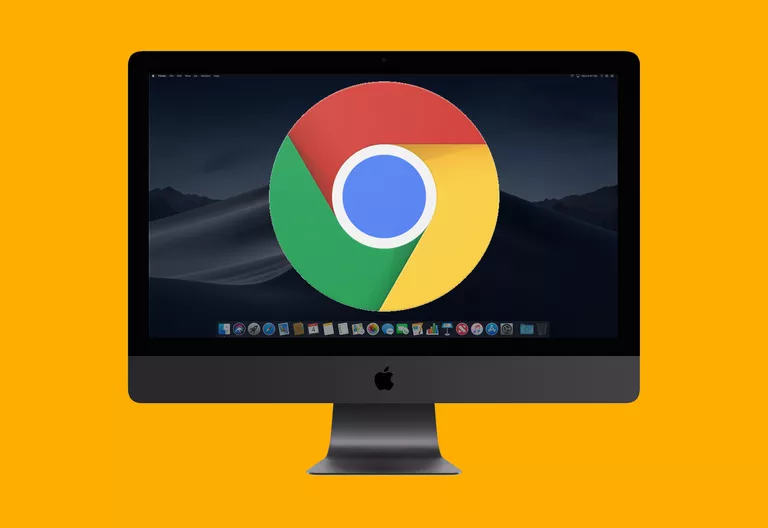
Todos los Mac vienen con el navegador web Safari de Apple preinstalado. Mucha gente usa Safari porque es lo que viene con su ordenador, pero no es el único navegador que puedes usar en un Mac. Aunque Safari tiene muchos puntos fuertes y ventajas, muchas personas prefieren utilizar Google Chrome en su Mac.
Ventajas de utilizar Google Chrome en un Mac
Hay muchas razones por las que la gente prefiere usar el navegador Chrome para Mac, pero algunas de las más comunes y más convincentes incluyen:
- Se enlaza con el ecosistema de Google. Puede acceder a su cuenta de Google mediante Chrome y acceder a todos los servicios de Google y a los datos almacenados en su cuenta de Google desde su navegador. Si eres un usuario intensivo de los servicios de Google, Chrome es la forma más sencilla y más integrada de acceder a ellos.
- Es más compatible. Esto no ocurre demasiado en estos días, pero todavía hay casos en los que un sitio no se carga correctamente o no funciona correctamente en Safari. En esas situaciones, podrías tener mejor suerte con Chrome.
- Está disponible en muchas plataformas. Como viene de Apple, Safari sólo está disponible en dispositivos Mac e iOS (también viene preinstalado en el iPhone y el iPad). Apple solía ofrecer Safari para Windows, pero dejó de ofrecer esa versión en 2012. El cromo, por otro lado, corre por todas partes: Mac, Windows, iOS, Android, Linux, Windows Mobile y Windows Phone, entre otros.
- Tiene una enorme biblioteca de extensiones. Puede ampliar la funcionalidad de su navegador mediante la instalación de extensiones. Safari también admite extensiones, pero Chrome tiene una selección mucho mayor. Con más de 10.000 extensiones disponibles para Chrome, puedes añadir una gran variedad de funciones, desde el bloqueo de anuncios hasta herramientas para desarrolladores web y mucho más.
Cómo descargar e instalar Chrome para Mac
:max_bytes(150000):strip_icc():format(webp)/google-chrome-install-5bc3611446e0fb00588145d4.jpg)
¿Estás convencido de que quieres probar Chrome en tu Mac? Conseguirlo e instalarlo es muy fácil (¡y gratis!). Sólo tiene que seguir estos pasos.
-
Empieza por ir a la página de descarga de Chrome en el Mac en el que quieras instalarlo (irónicamente, probablemente tendrás que usar Safari para ir a esta página). El sitio detectará que estás usando un Mac y te sugerirá automáticamente la versión adecuada para ti.
-
Haga clic en Descargar Chrome .
-
Aparece una ventana que incluye todo el lenguaje legal y de licencias de Chrome. Léelo si quieres, pero definitivamente no es necesario. Si desea continuar con la instalación, haga clic en Aceptar e instalar .
-
Se descargará el programa de instalación de Chrome. Si utilizas Safari, puedes hacer clic en el icono de descarga en la esquina superior derecha para supervisar el progreso de la descarga.
-
Una vez finalizada la descarga, el instalador se encuentra en la carpeta Descargas . Haga doble clic en el archivo llamado googlechrome.dmg para iniciar el instalador.
-
En la ventana que aparece, arrastre el icono Chrome hasta el icono de la carpeta Application . Se inicia la instalación de Chrome.
-
En unos segundos, la instalación terminará y tendrás Chrome en tu Mac.
-
Antes de empezar a usar su nuevo navegador, debe limpiar los archivos del instalador. Si no lo hace, esos archivos se quedarán por aquí, consumiendo espacio en su disco duro innecesariamente. Primero, abra una ventana del Finder y, en la barra lateral, busque la sección Dispositivos . Haz clic en la flecha situada junto a Google Chrome .
-
A continuación, en la carpeta Descargas , busque googlechrome.dmg y arrástrelo a la papelera. La próxima vez que vacíes la papelera, el instalador, que ya no necesitas, ya que Chrome se instaló en el paso 7, se eliminará y liberará espacio en el disco duro.
-
Vaya a la carpeta Aplicaciones y haga doble clic en Google Chrome para empezar a utilizar su nuevo navegador web.








